Panduan Pengguna untuk Intel® Compute Stick STK2mv64CC dan STK2m364CC
Halaman ini berisi informasi pengaturan dan penggunaan untuk Intel® Compute Stick STK2mv64CC dan STK2m364CC.
Klik atau topik untuk detailnya:
Deskripsi Produk
| Simbol | Deskripsi |
| HDMI* | Konektor HDMI |
 | Tombol daya |
| LED Daya | LED daya—biru |
 | Port USB 3.0 |
| Keamanan | Pembukaan kabel keamanan |
| Microsd* | Slot kartu memori MicroSD |
 | Konektor daya |

Pilih Steker Daya
Pilih pemasangan colokan daya untuk wilayah Anda. Semua pasang steker mungkin tidak disertakan dalam kemasan.
| Negara | Pasang Steker |
| Amerika Serikat, Jepang |  |
| Inggris |  |
| Argentina |  |
| Australia |  |
| Cina |  |
| Uni Eropa |  |
| India |  |
| Korea Selatan |  |
Geser pemasangan steker ke adaptor daya.
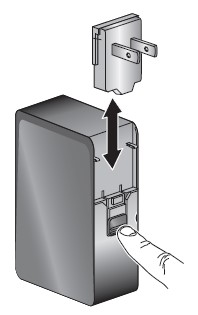
Anda harus menggunakan adaptor daya dan kabel yang disertakan untuk menyalakan Intel® Compute Stick. Penggunaan adaptor daya, sumber daya, atau kabel lain tidak didukung.
Hubungkan Keyboard dan Mouse
Intel® Compute Stick mendukung salah satu hal berikut:
| Keyboard berkabel USB (A) dan mouse (B), terhubung ke port pada adaptor daya. | 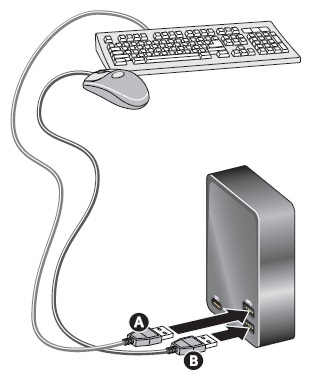 |
| Keyboard dan mouse nirkabel USB, menggunakan dongle USB. | 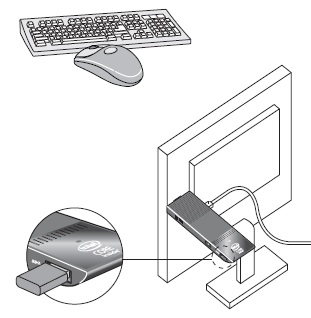 |
| Bluetooth® keyboard dan mouse. Ikuti instruksi yang disertakan dengan keyboard dan mouse, untuk memasangkannya ke perangkat Bluetooth Intel Compute Stick bawaan. Untuk memasangkan perangkat Bluetooth, Anda mungkin perlu menghubungkan mouse dan keyboard berkabel untuk sementara ke Intel Compute Stick. | 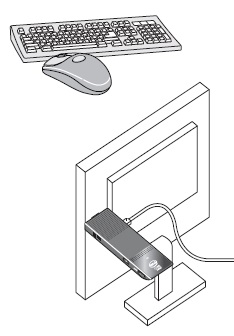 |
| Catatan | Keyboard dan mouse tidak disertakan. |
Temukan keyboard dan mouse yang kompatibel di Intel Product Compatibility Tool untuk:
Hubungkan Langsung ke Tampilan
Sambungkan Intel® Compute Stick langsung ke port HDMI standar di televisi atau monitor. Intel Compute Stick memperluas sekitar 4,5 inci (113 mm) dari port HDMI.

Hubungkan ke Layar dengan Kabel Extender HDMI
Gunakan kabel extender HDMI fleksibel yang disertakan dalam kemasan, jika ada ruang terbatas di sekitar port HDMI televisi atau monitor.
- Sambungkan Intel Compute Stick ke ujung kabel extender (A) perempuan.
- Sambungkan ujung kabel extender jantan ke port HDMI. Temukan port HDMI di televisi atau monitor (B).

Temukan televisi dan monitor yang kompatibel di Intel Product Compatibility Tool untuk:
Mendukung Perangkat
Sambungkan kabel daya (A) ke adaptor daya. Sambungkan adaptor daya ke sumber daya AC (B). Sambungkan kabel daya (C) ke Intel® Compute Stick seperti yang ditunjukkan.

Intel Compute Stick melakukan booting secara otomatis saat Anda menggunakan daya.
Matikan Intel Compute Stick menggunakan proses pematian normal untuk Windows*.
Untuk melakukan power-up berikutnya, tekan tombol daya di sisi Intel Compute Stick.
| Catatan | Intel Compute Stick dirancang untuk menggunakan daya hingga 10 W. Port USB pada televisi atau monitor tidak mencukupi daya untuk Intel Compute Stick. Jika Anda mencoba menggunakan port USB di televisi untuk mendukung Intel Compute Stick, berikut adalah kemungkinan gejalanya:
|
Gunakan Port USB 3.0
Gunakan port USB 3.0 untuk:
- Instal perangkat lunak dari CD atau DVD di drive optik USB.
- Cadangkan atau akses berkas media (seperti musik dan foto) pada drive USB eksternal.

| Catatan | Drive USB dan kabel USB tidak disertakan. |
Temukan perangkat USB yang kompatibel di Intel Product Compatibility Tool untuk:
Gunakan Port Kartu MicroSD*
Intel® Compute Stick mendukung ukuran kartu MicroSD dari 8 GB hingga 128 GB.

| Catatan | Kartu MicroSD tidak disertakan. |
Temukan kartu microSD yang kompatibel di Intel Product Compatibility Tool untuk:
Amankan Intel® Compute Stick
Instal loop kabel keamanan di pembukaan keamanan. Temukan pembukaan di tepi Intel® Compute Stick. Pembukaan keamanan adalah 3 mm × 3 mm.

| Catatan | Loop kabel keamanan tidak disertakan. Anda dapat merakitnya dengan memasukkan panjang tali kawat (<3 mm) melalui pembukaan keamanan, kemudian melumpuhkan ujungnya bersama-sama dengan lengan kabel. |

Instal Sistem Operasi
Untuk daftar sistem operasi yang divalidasi oleh Intel®, lihat Sistem Operasi yang Didukung.
Menjaga BIOS dan Driver Tetap Terkini
BIOS
Pembaruan BIOS terbaru tersedia di Pusat Unduhan Intel®:
Lihat Instruksi Pembaruan BIOS untuk informasi tentang memperbarui BIOS Intel Compute Stick.
Driver
Driver grafis, nirkabel, dan Bluetooth® tersedia di Pusat Unduhan:
Paket driver grafis mencakup driver audio HDMI.
Pembaruan Windows* dapat menginstal pembaruan driver secara otomatis.